Быстрый старт: монтаж простого фильма
Теперь обратимся к редактированию длительности клипа в фильме. По графику интенсивности звука легко идентифицировать различные участки с громким и тихим звучанием. Согласно сценарию, нам следует обрезать клип перед вторым тихим фрагментом (т. е. примерно на 12-й секунде). Уменьшить длительность клипа можно описанным выше (для статического клипа-заставки) способом, перетаскивая его правую границу влево инструментом Selection (Выбор) до нужной отметки на шкале времени. Однако мы поступим несколько по-другому, чтобы научиться вырезать из клипа ненужные фрагменты. Выполните следующие действия:
- Выберите в палитре Tools (Инструментарий) инструмент Razor (Лезвие) (рис. 3.15).
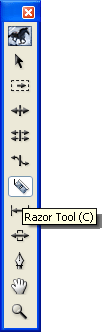
Рис. 3.15. Для разрезания клипа выберите инструмент Razor - Наведите указатель мыши, который будет иметь вид инструмента Razor (Лезвие), на нужное место клипа Music.aif в районе его 12-й секунды.
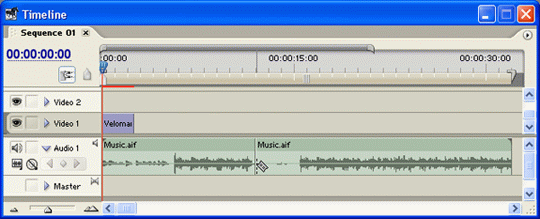
Рис. 3.16. Разрежьте клип щелчком инструментом Razor в соответствующем месте клипа - Щелчком инструментом Razor (Лезвие) по клипу Music.aif разрежьте клип (рис. 3.16). В результате клип разделится на два клипа с одним и тем же названием Music.aif, однако, с точки зрения содержания фильма, ничего не произойдет.
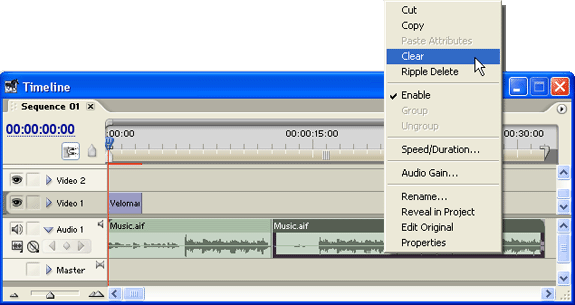
Рис. 3.17. Удалить клип из фильма можно при помощи команды Clear контекстного меню - Удалите второй из клипов, вызывая на нем контекстное меню и выбирая в нем пункт Clear (Удалить) (рис. 3.17). Результат удаления второго экземпляра клипа показан на рис. 3.18.
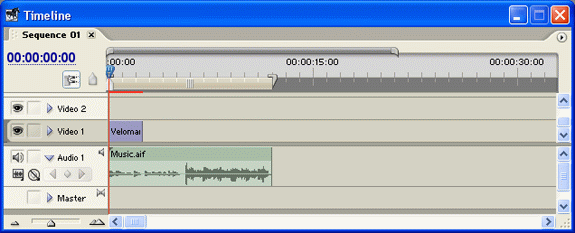
Рис. 3.18. Результат удаления второго клипа с аудиотрека
